
Funkcie zabezpečenia rodiny Windows 8 vám to umožňujúmonitorujte využitie počítača vašimi deťmi, získajte týždenné správy, nastavujte časové limity na používanie počítača, filtrujte nevhodné webové stránky, blokujte deti v používaní určitých aplikácií a ďalšie.
Po vytvorení nového používateľského účtu v systéme Windows 8 ho budete môcť označiť ako detský účet. To umožňuje funkciu Family Safety.
Vytváranie detských účtov
Na vytvorenie použite aplikáciu Nastavenia PC v systéme Windows 8nový používateľský účet pre dieťa. (Myš nad spodným alebo horným pravým rohom obrazovky, posuňte kurzor myši nahor alebo nadol, kliknite na kúzlo Nastavenia a v dolnej časti obrazovky kliknite na Zmeniť nastavenie PC.)
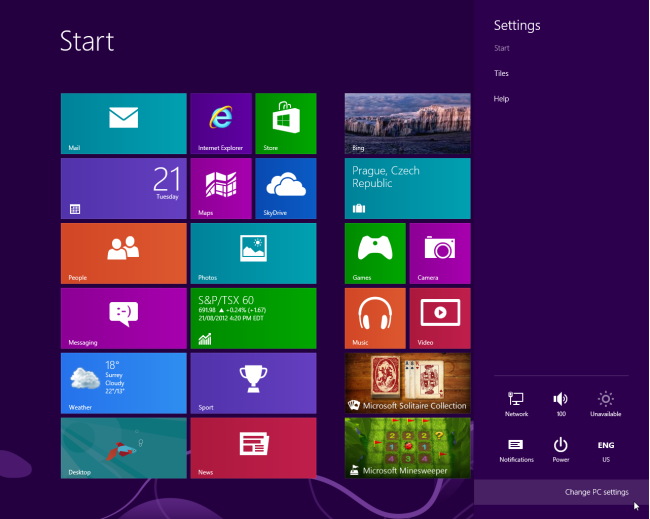
Vyberte kategóriu Používatelia a kliknutím na tlačidlo Pridať používateľa pridajte nové používateľské konto.
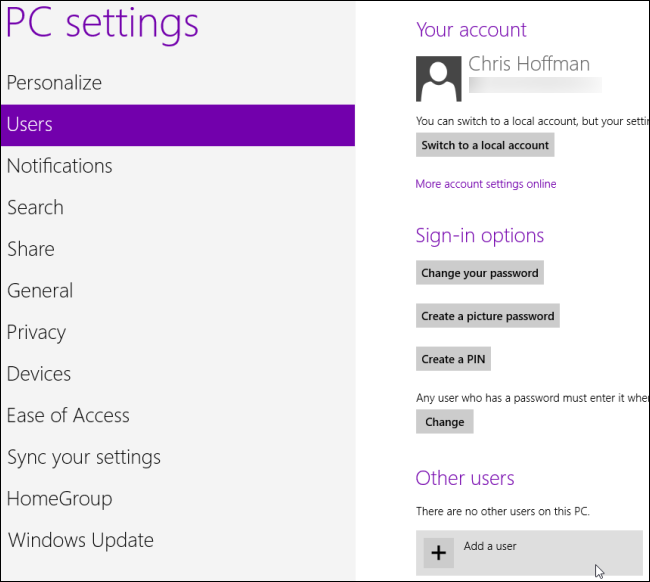
Povoľte „Je to účet dieťaťa? Pri vytváraní používateľského účtu začiarknite políčko Zapnúť bezpečnosť rodiny a získajte správy o ich používaní v počítači “.

Prezeranie prehľadov
Za predpokladu, že používate účet Microsoft v systéme Windows 8, môžete otvoriť web Family Safety na adrese Famysafety.microsoft.com a prihlásiť sa pomocou poverení svojho účtu Microsoft.
Môžete si prezerať správy a upravovať bezpečnosť rodinynastavenia pre každé dieťa odtiaľto. Môžete tiež pridať iného rodiča, ktorý umožní viacerým ľuďom prístup na stránku Family Safety. Nastavenia, ktoré tu zadáte, sa zosynchronizujú s každým počítačom so systémom Windows 8, ktorý používate vy a vaše deti.

Kliknutím na odkaz Zobraziť správu o činnosti dieťaťa zobrazíte správu o jeho použití v počítači. V e-mailovej schránke dostanete tiež týždenné súhrnné správy.
Prehľady ukazujú, ktoré webové stránky vaše dieťa navštevujenajčastejšie, koľko hodín boli prihlásení do počítača každý deň v týždni, vyhľadávania, ktoré vykonávajú, ktoré aplikácie a hry, ktoré používajú a ktoré aplikácie stiahli z obchodu Windows Store.
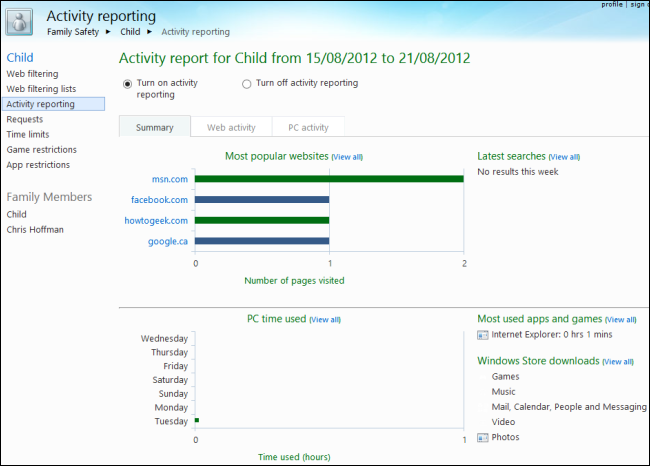
Podľa spoločnosti Microsoft je Family Safety navrhnutápre prístup „monitor prvý“. Najprv budete monitorovať využitie počítača dieťaťa a potom môžete prípadne zaviesť obmedzenia. Napríklad môžete blokovať webovú stránku priamo zo správy o webovej aktivite.
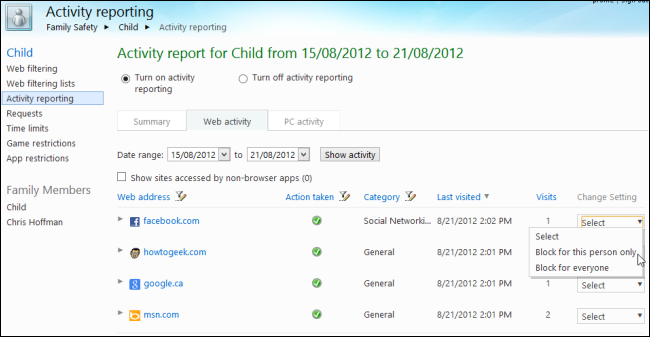
Funkciu nahlasovania aktivity je možné vypnúť - môžete napríklad stanoviť časové limity pre počítač, ale nemusíte monitorovať, čo v počítači robia vaše deti.
Ovládanie používania počítača
Kliknutím na odkaz Upraviť nastavenia pre dieťa prispôsobte nastavenia bezpečnosti pre deti.

Napríklad filtrovanie webu je v predvolenom nastavení vypnuté, môžete ho však povoliť a nastaviť úroveň filtrovania.

Môžete nastaviť časové limity na používanie počítača deťmi, a to buď tým, že im každý deň pridelíte obmedzený počet hodín, alebo uložíte zákaz vychádzania, po uplynutí ktorého nebudú môcť používať počítač.

Odtiaľto môžete zablokovať aj prístup k určitým aplikáciám a hrám.

Prihláste sa na túto webovú stránku a sledujte a ovládajte využitie počítačov vašich detí odkiaľkoľvek.
Ďalšie informácie o funkciách zabezpečenia rodiny Windows 8 nájdete v oficiálnom blogovom príspevku spoločnosti Microsoft na túto tému.








